無料且つ無劣化!MOV動画を結合する方法
Vlog動画を作る時、撮影した日常のビデオを結合することがよくありますね。iPadやiPhoneなどのiOSデバイスで撮影したビデオのフォーマットはほぼMOVです。動画編集の初心者なら、どうすればMOV動画を結合できますか。ここでこの文章により、無料且つ無劣化でMOV動画を結合する方法をみんなに紹介したいです。お役に立てればなによりです。

オンラインでMOVを結合
まず紹介したいのはオンラインツールVidmore フリー 動画結合でMOVを結合する方法です。Vidmore フリー 動画結合はオンライン動画結合サービスとして、ダウンロードやインストールする必要なく、WindowsおよびMac OSで無料でMOVを結合できます。MOVだけでなく、FLV、AVIなどの様々なフォーマットをサポートして結合できます。また、動画を結合するとき、解像度と出力フォーマットも調整できます。では、結合方法を見ましょう。
ステップ 1、MOVファイルを追加
まず、Vidmore フリー 動画結合のサイトを開き、初めてツールを使用すれば、「ファイルを追加」をクリックして、Vidmore Launcherダウンロードする必要があります。もう一回「ファイルを追加」ボタンをクリックすると、結合したいMOVファイルを選択して追加できます。
ステップ 2、MOVファイルを結合
MOVファイルを追加してから、出力形式と解像度を選択できます。「+」ボタンをクリックする、ほかのMOVファイルを追加できます。「すぐ結合」ボタンをクリックすると、保存先を設定した後オ、複数のMOVファイルを結合できます。
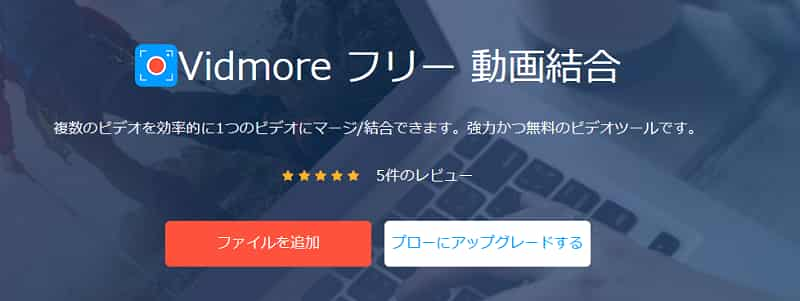
評価:オンラインツールを利用すれば、ダウンロードもインストールも必要なく、確かにとても便利ですね。しかし、出力形式をMP4、MOV、MKV、AVI、M4V、FLV、WMV、VOB、MPGだけあります。ほかの編集機能も備えていません。一時に動画を結合したいなら、オンライン結合ツールを使用すれば十分だと思います。
専用ソフトでMOVを結合
MOVファイルが少ないと、オンラインツールを使用すれば十分です。ファイルが多い場合には、専門的な編集ソフトでMOVを結合するほうがお勧めします。今回に、MOVを結合するときに使った専門のソフトはVidmore 動画変換です。優秀な動画編集ソフトとして、無劣化でMOVを結合できるだけでなく、MOV動画にフィルター、字幕、ウォーターマーク、BGMなどもつけます。また、AI技術でMOV動画の解像度の向上、明るさとコントラストの最適化になります。では、MOV動画の結合方法を紹介いたします。
方法一:
ステップ 1、MOVファイルをロード
上記のダウンロードボタンをクリックして、Vidmore 動画変換をダウンロードしてインストールします。Windows版とMac版両方もあります。ちなみに、現在のソフトはWindows 11のパソコンで使用できます。ソフトを起動して、「ファイルを追加」ボタンをタップしてMOVファイルを選択してソフトにロードできます。
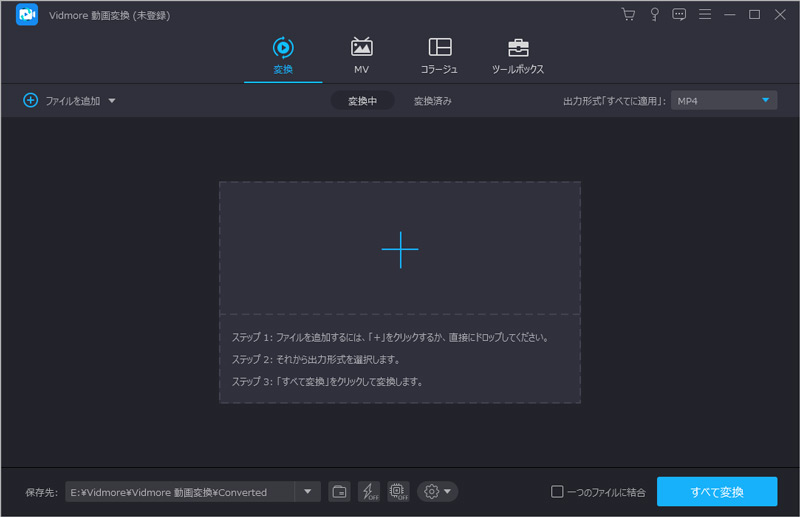
ステップ 2、MOVファイルを結合
編集アイコンをクリックすると、MOVをクロップ、回転したり、字幕、フィルター、透かし、BGM追加したりことができます。編集できたあと、「変換」のインターフェースに戻って、下の「一つのファイルに結合」をチェックして、「すべて変換」をクリックすればMOVファイルを結合できます。ほかのフォーマットで出力したいなら、右上の「出力形式」をタップして出力ファイルをフォーマットを選択できます。
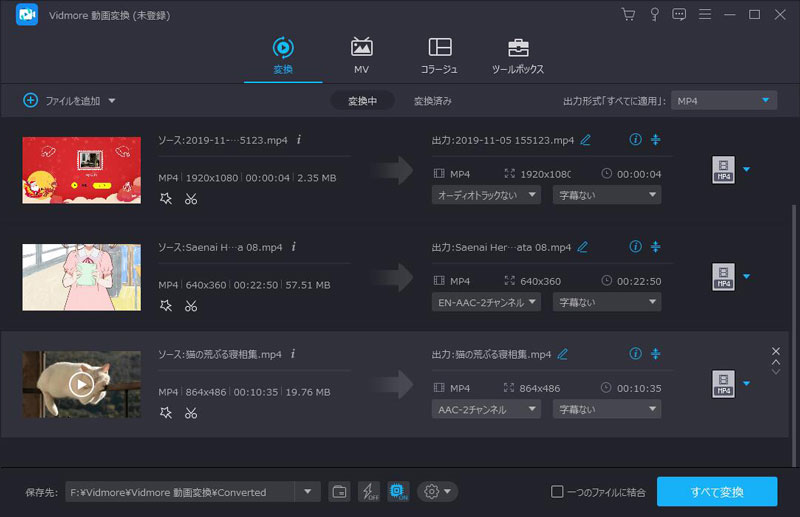
方法二:
ステップ 1、ツールを選択
ソフトをインストールして起動して、ツールボックスをクリックすると、動画結合機能が見つかります。この機能を選択して、真ん中にある「+」をクリックして、結合したいMOVファイルを追加できます。
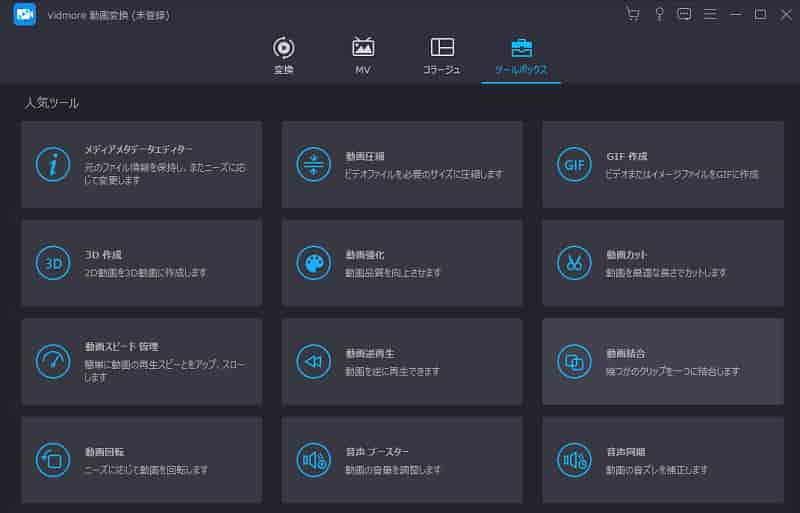
ステップ 2、MOVファイルを結合
MOVファイルを追加した後、クロップ、BGM追加、カットなどの機能を利用できます。また、追加した動画の順番を調整できます。出力の隣の設置アイコンをクリックして、動画設定と音声設定を調整できます。「エクスポート」をクリックして、MOVファイルを結合できます。
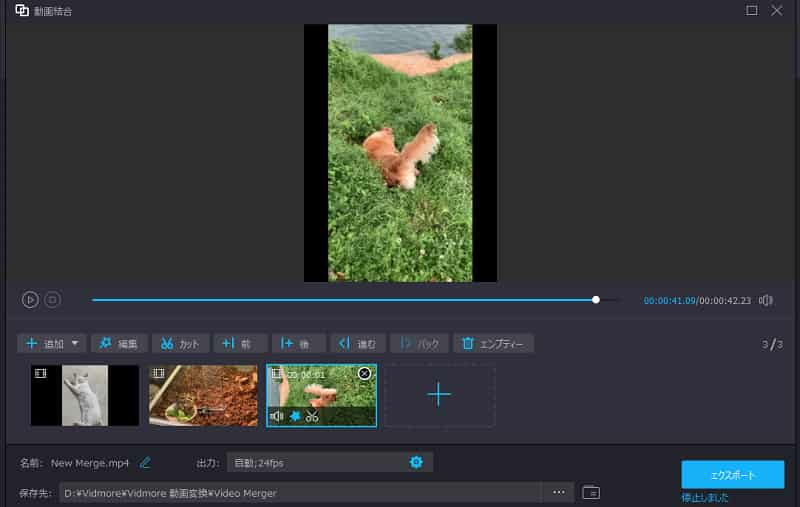
評価:もっと編集機能がほしいなら、やっぱりVidmore 動画変換ほうがいいです。GPU加速エンコーディングテクノロジーを採用したので、複数の動画を一括で結合しても、パソコンい負担を掛けません。スムーズかつ無損失で動画ファイルを編集したいなら、Vidmore 動画変換のような専門的な編集ソフトほうがお勧めします。
MOV 結合に関するFAQ
Q1.Windowsユーザーですが、結合したMOVファイルを再生したいなら、どうすればいいですか?
MOVファイルはWindowsには基本的に対応していないので、WindowsパソコンでMOVファイルを再生したいなら、Vidmore 動画変換でほかのフォーマットに変換する以外、専門的な動画再生ソフト、例えば、Vidmore ブルーレイ プレーヤーを使ったら、MOVファイルを再生できます。
Q2.スマホでMOVを結合したいなら、どうすればいいですか?
普通に、動画編集アプリを使用すればいいです。iPhoneユーザーなら、一番お勧めなのはiMovieです。機能も多いし、使い方も簡単です。Androidユーザーなら、FilmStoryとか、VideoShowなどのソフトを使うと十分です。
Q3.ほかのオンラインでMOV動画ファイルを結合できるサイトを教えていただけませんか?
もちろん、たとえば、MP4Toolsとか、FlexClipとか、BeeCutなどです。オンラインツールはロードできるファイア数に制限があるかもしれないので、MOVファイルが多い場合には、、やっぱりVidmore 動画変換を使うほうが便利だと思います。
結論
以上は無料且つ無劣化でMOV動画を結合する方法についての説明です。今後に日常生活中に撮ったいくつかのおもしろい瞬間を結合して、SNSに投稿したいなら、この記事を参考になれば幸いです。また、記録した日常生活の動画をVlogにしたい場合には、Vidmore 動画変換も役に立ちますよ。具体的なVidmore 動画変換でVlogの作り方に興味があれば、Vlog 作り方までご覧ください。

 高品質でMKV動画ファイルを編集できるソフト お薦め!
高品質でMKV動画ファイルを編集できるソフト お薦め! 見逃しなく!MP4を編集できるフリーソフト 3選
見逃しなく!MP4を編集できるフリーソフト 3選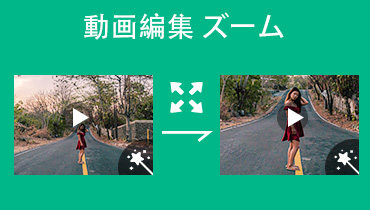 ズームアウト・拡大できる動画編集ソフト・アプリ
ズームアウト・拡大できる動画編集ソフト・アプリ